在Windows XP操作系统中,IP地址是计算机在网络上的唯一标识,自动获取IP地址可以让系统自动从DHCP服务器获取IP地址,省去了手动设置的麻烦,以下是如何在Windows XP中自动获取IP地址的步骤:
1、打开“控制面板”

点击电脑左下角的“开始”按钮,然后选择“控制面板”。
2、进入网络连接
在“控制面板”中,找到并点击“网络连接”选项。
3、选择网络连接
在“网络连接”窗口中,你会看到你的所有网络连接,选择你想要设置的网络连接,然后点击“属性”。
4、进入TCP/IP设置
在弹出的属性窗口中,找到并双击“Internet协议(TCP/IP)”选项。
5、选择自动获取IP和DNS
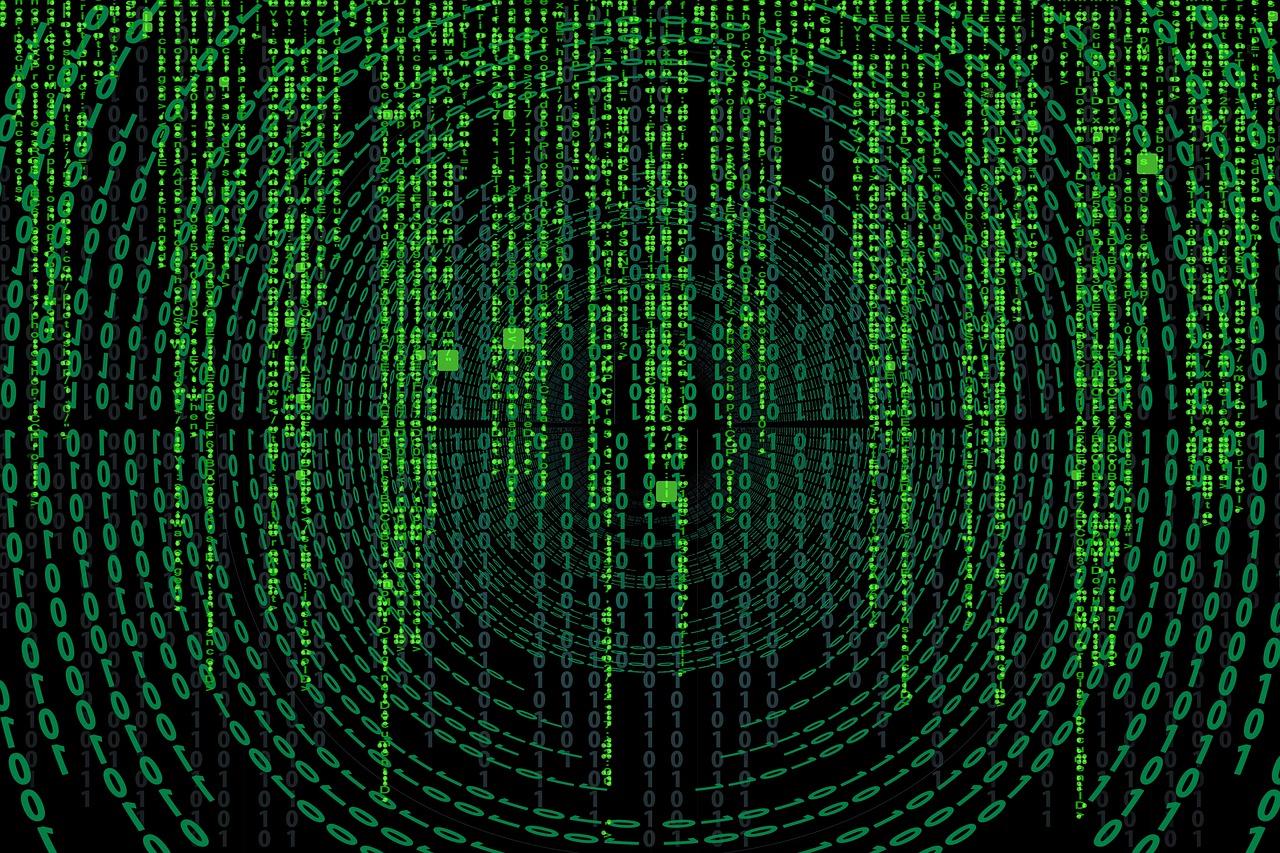
在弹出的窗口中,你会看到两个选项:“使用下面的IP地址”和“使用下面的DNS服务器地址”,如果你想要自动获取IP地址,你需要选择“自动获取IP地址”,然后点击“确定”。
6、重启网络连接
你需要重启你的网络连接以使设置生效,你可以通过在属性窗口中点击“禁用”,然后再次点击“启用”来重启网络连接。
以上就是在Windows XP中自动获取IP地址的步骤,请注意,不同的网络环境和网络设备可能会有不同的设置方法,如果以上步骤不能解决你的问题,你可能需要联系你的网络管理员或者查阅你的网络设备的用户手册。
相关问题与解答
问题1:我选择了“自动获取IP地址”,但是我的电脑仍然没有获取到IP地址,这是为什么?
答:这可能是因为你的网络中没有DHCP服务器,或者DHCP服务器没有开启,在这种情况下,你需要手动设置IP地址。
问题2:我选择了“自动获取IP地址”,但是我的电脑获取到了一个错误的IP地址,这是为什么?

答:这可能是因为你的网络中有多个DHCP服务器,或者DHCP服务器的设置有误,你可以尝试关闭其他DHCP服务器,或者修改DHCP服务器的设置。
问题3:我选择了“自动获取IP地址”,但是我的电脑经常断网,这是为什么?
答:这可能是因为你的网络不稳定,或者DHCP服务器的租约时间过短,你可以尝试延长租约时间,或者联系你的网络管理员。
问题4:我选择了“自动获取IP地址”,但是我的电脑无法访问某些网站,这是为什么?
答:这可能是因为你的DNS服务器设置有误,或者DNS服务器无法解析某些网站的域名,你可以尝试修改DNS服务器的设置,或者联系你的网络管理员。
原创文章,作者:未希,如若转载,请注明出处:https://www.kdun.com/ask/593100.html
本网站发布或转载的文章及图片均来自网络,其原创性以及文中表达的观点和判断不代表本网站。如有问题,请联系客服处理。


发表回复